
Dans ce tutoriel, nous allons vous montrer comment installer Zenoss sur Ubuntu 14.04. Pour ceux d'entre vous qui ne le savaient pas, Zenoss est une solution de surveillance gratuite et open-source similaire à Nagios. Zenoss Core fournit une interface Web qui permet aux administrateurs système de surveiller la disponibilité, l'inventaire/la configuration, les performances et d'autres événements. Le principal avantage de Zenoss est que vous n'avez pas besoin d'installer de logiciel côté client pour la surveillance.
Cet article suppose que vous avez au moins des connaissances de base sur Linux, que vous savez utiliser le shell et, plus important encore, que vous hébergez votre site sur votre propre VPS. L'installation est assez simple. Je vais vous montrer l'installation étape par étape de Zenoss sur Ubuntu 14.04.
Prérequis
- Un serveur exécutant l'un des systèmes d'exploitation suivants :Ubuntu 14.04.
- Il est recommandé d'utiliser une nouvelle installation du système d'exploitation pour éviter tout problème potentiel.
- Accès SSH au serveur (ou ouvrez simplement Terminal si vous êtes sur un ordinateur).
- Un
non-root sudo userou l'accès à l'root user. Nous vous recommandons d'agir en tant qu'non-root sudo user, cependant, car vous pouvez endommager votre système si vous ne faites pas attention lorsque vous agissez en tant que root.
Installer Zenoss sur Ubuntu 14.04
Étape 1. Installez wget et récupérez le script de déploiement automatique Zenoss 4.2.5.
apt-get install wget wget –no-check-certificate https://raw.github.com/hydruid/zenoss/master/core-autodeploy/4.2.5/zo425_ubuntu-debian.sh
Étape 2. Rendez le script exécutable et exécutez le script de déploiement automatique.
sudo chmod +x zo425_ubuntu-debian.sh sudo ./zo425_ubuntu-debian.sh 2>&1 | tee script-log.txt
Après avoir exécuté cette commande, l'installation prendra environ 20 minutes avec des invites pour la création d'utilisateurs et l'acceptation d'Eula. Vous deviez approuver le programme d'installation Java et configurer un mot de passe root pour MySQL dans le cadre du processus d'installation.
...Check log didn't find any errors The Zenoss 4.2.5 core-autodeploy script for Ubuntu is complete!!! A backup script (backup.sh) has been placed in the zenoss user home directory. Browse to 192.168.1.456:8080 to access your new Zenoss install. The default login is: username: admin password: zenoss
Une fois le script terminé et Zenoss installé, vous remarquerez l'invite vous informant de l'adresse IP de la machine vous donnant la possibilité de vous connecter à Zenoss Core Gui et commencez à travailler avec Zenoss.
Étape 3. Accédez à Zenoss via un navigateur Web.
http://ip_address_or_hostname:8080
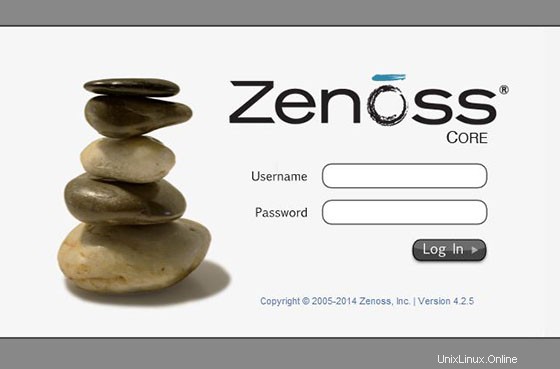
Félicitations ! Vous avez installé Zenoss avec succès. Merci d'avoir utilisé ce didacticiel pour installer Zenoss sur les systèmes Ubuntu 14.04. Pour obtenir de l'aide supplémentaire ou des informations utiles, nous vous recommandons de consulter le site Web officiel de Zenoss.